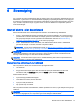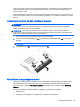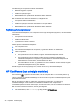User Guide - Windows 8
Ikon Tast Beskrivelse
f1 Åbner Hjælp og support, der indeholder selvstudier, oplysninger om Windows-
operativsystemet og computeren, svar på spørgsmål og opdateringer til din computer.
Hjælp og support giver automatiske fejlfindingsværktøjer og adgang til support.
f2 Reducerer skærmens lysstyrke trinvist, så længe du holder tasten nede.
f3 Øger skærmens lysstyrke trinvist, så længe du holder tasten nede.
f4 Skifter mellem visning af billedet på de skærmenheder, der er tilsluttet systemet. Hvis f.eks. en
skærm er sluttet til computeren og du gentagne gange trykker på denne tast, så ændres
skærmbilledet fra computerskærmen til den tilsluttede skærm, så det samme vises på både
computerskærmen og skærmen.
f5 På udvalgte modeller, slår funktionen til baggrundsbelyst tastatur til og fra.
BEMÆRK: Sluk for denne funktion, hvis du vil spare på batteriet.
f6 Slår højttalerlyden til eller fra.
f7 Reducerer højttalerlydstyrken trinvist, så længe du holder tasten nede.
f8 Forøger højttalerlydstyrken trinvist, så længe du holder tasten nede.
f9 Afspiller forrige nummer på en lyd-cd eller forrige afsnit på en dvd eller bd.
f10 Starter en lyd-cd, dvd eller bd, sætter den på pause eller genoptager afspilningen.
f11 Afspiller næste nummer på en lyd-cd eller næste afsnit på en dvd eller bd.
f12 Tænder eller slukker den trådløse funktion.
BEMÆRK: Der skal i forvejen være opsat et trådløst netværk, hvis du vil oprette en trådløs
forbindelse.
Sådan bruger du genvejstasterne i Microsoft Windows
Windows har genvejstaster, så du hurtigt kan udføre handlinger. Tryk på Windows-tasten alene
eller samtidig med en specifik tast for at udføre en tildelt handling.
Brug af hurtigtasterne
En hurtigtast er en kombination af tasten fn og tasten esc eller tasten b.
Sådan bruges en genvejstast:
▲
Tryk kortvarigt på tasten fn, og tryk derefter kortvarigt på den anden tast i kombinationen.
Brug af tastaturet og musen 39